Il modo migliore per realizzare presentazioni di DVD su Linux è con Imagination. Con questo programma, chiunque può facilmente aggiungere più immagini, tracce audio, testo sullo schermo e persino transizioni animate fantastiche!
In questo tutorial, spiegheremo come creare la tua presentazione personale, passo dopo passo. Vedremo anche come masterizzarlo su un disco video DVD da guardare e come creare un DVD video dal terminale Linux.
Installa Imagination
Il software DVD Imagination è disponibile nella maggior parte dei casirepository software Linux moderni. In questa sezione del tutorial, vedremo come installarlo su Ubuntu, Debian, Arch Linux, Fedora e OpenSUSE. Avvia una finestra del terminale e segui le istruzioni corrispondenti al tuo sistema operativo per installare Imagination.
Ubuntu
sudo apt install imagination
Debian
sudo apt-get install imagination
Arch Linux
Lo strumento di creazione di presentazioni Imagination è disponibile per l'installazione per gli utenti Arch Linux grazie all'AUR. Per installarlo, segui le istruzioni dettagliate di seguito!
Passo 1: Installa il Base-devel e Idiota pacchetti, in modo che il sistema Arch Linux possa interagire con lo snapshot AK e Imagination PKGBUILD.
sudo pacman -S base-devel git
Passo 2: Clonare la più recente snapshot di Immaginazione AUR sul computer utilizzando il idiota comando.
git clone https://aur.archlinux.org/imagination.git
Passaggio 3: Sposta la sessione del terminale dalla home directory alla nuova clonata immaginazione cartella.
cd imagination
Step 4: Genera un nuovo pacchetto Arch Linux con makepkg comando.
makepkg -sri
Fedora
Gli utenti Fedora hanno accesso al software di presentazione DVD Imagination se abilitano le fonti del software RPM Fusion.
Per ottenere RPM Fusion, vai al terminale e installa questi file RPM.
Nota: si prega di sostituire il X nei comandi con il rilascio di Fedora Linux è attualmente in esecuzione.
sudo dnf install https://download1.rpmfusion.org/free/fedora/rpmfusion-free-release-X.noarch.rpm sudo dnf install https://download1.rpmfusion.org/nonfree/fedora/rpmfusion-nonfree-release-X.noarch.rpm
Con RPM Fusion funzionante, è sicuro installare Imagination sul tuo PC Fedora Linux.
sudo dnf install imagination -y
OpenSUSE
Lo strumento di presentazione DVD Imagination è disponibileagli utenti OpenSUSE Linux tramite il repository di software Packman All. Aprire un terminale e immettere il comando seguente per configurare il repository di Packman All software.
LEAP 15.0
sudo zypper addrepo http://packman.inode.at/suse/openSUSE_Leap_15.0/ packman
LEAP 42.3
sudo zypper addrepo http://packman.inode.at/suse/openSUSE_Leap_42.3/ packman
Tumbleweed
sudo zypper addrepo http://packman.inode.at/suse/openSUSE_Tumbleweed/ packman
Installa Imagination con:
sudo zypper install imagination
Linux generico
Il codice sorgente di Imagination è su GitHub. Vai alla pagina, scarica il codice e leggi il file “README” incluso per sapere come farlo funzionare.
Crea una presentazione con Imagination
Apri Imagination e fai clic sul pulsante del menu "Presentazione". All'interno del menu "Presentazione", cerca "Nuovo" e selezionalo con il mouse per creare un nuovo progetto.

Quando fai clic sul pulsante "nuovo" in Imagination toavvia una nuova presentazione, vedrai una finestra "crea una nuova presentazione". L'area "crea una nuova presentazione" consente all'utente di regolare le specifiche tecniche della presentazione di DVD, con tutto dal formato video (DVD / VOB, FLV o 3GP), la risoluzione dello schermo (480p, 576p, 720p, 1080p) e colore di sfondo.
Per iniziare, guarda la sezione "Formato video" efai clic sul menu a discesa. Cerca tra i diversi formati video disponibili e seleziona l'opzione "DVD". Quindi, dopo aver impostato il formato per il nuovo progetto, passare alla sezione "Dimensioni video".
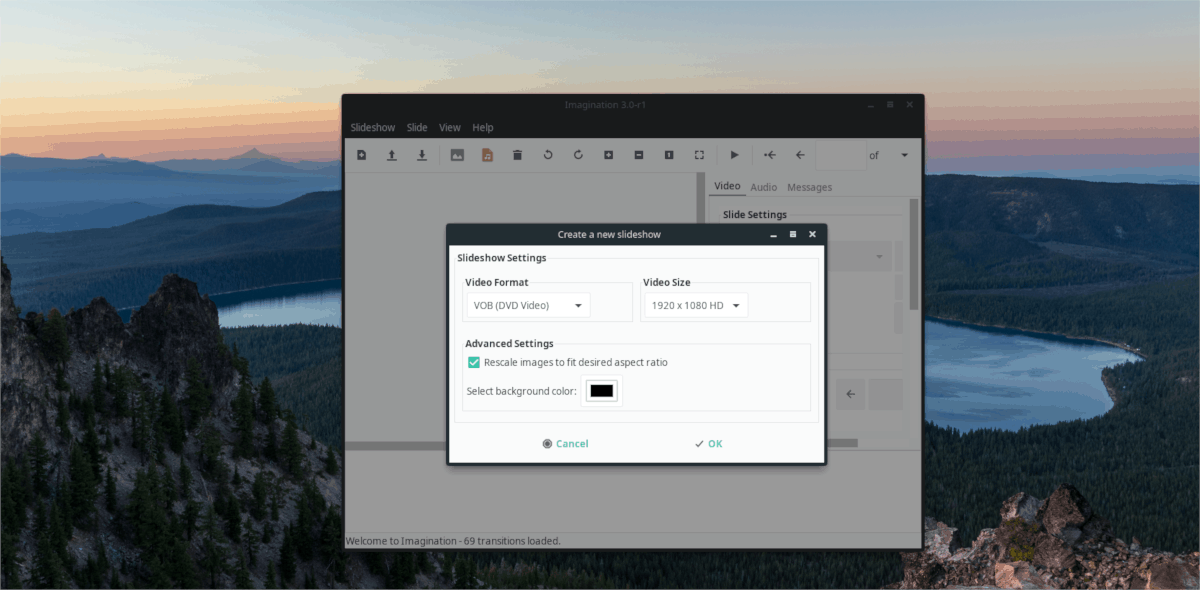
Fai clic sul menu a discesa in "Dimensioni video"e scegli la migliore risoluzione per la TV su cui desideri riprodurla. Idealmente, scegli 1080p o 720p, poiché è quello che la maggior parte dei televisori moderni può gestire in questi giorni.
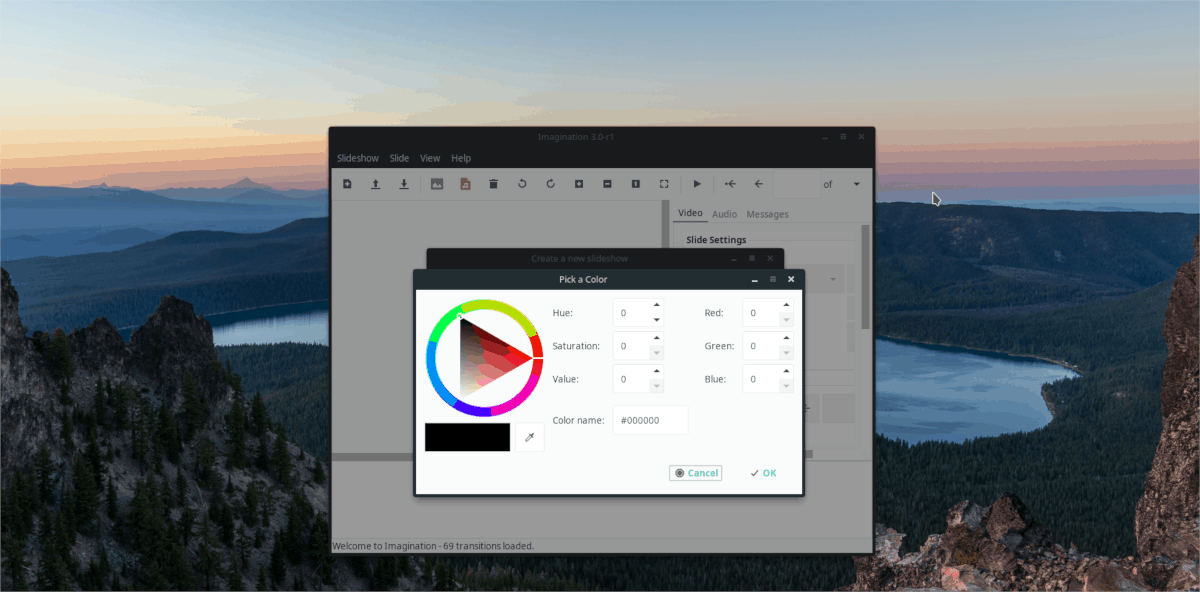
Con il formato e la risoluzione impostati, tutto quia sinistra nella fase di impostazione è impostare il colore di sfondo della presentazione. L'impostazione predefinita è nero, ma se quel colore non è adatto al tuo progetto, puoi cambiarlo. Per cambiarlo, fai clic sul quadrato di colore nero e scegli un nuovo colore. Quando tutte le impostazioni del progetto sono impostate a proprio piacimento, fare clic sul pulsante "OK".
Aggiunta di foto
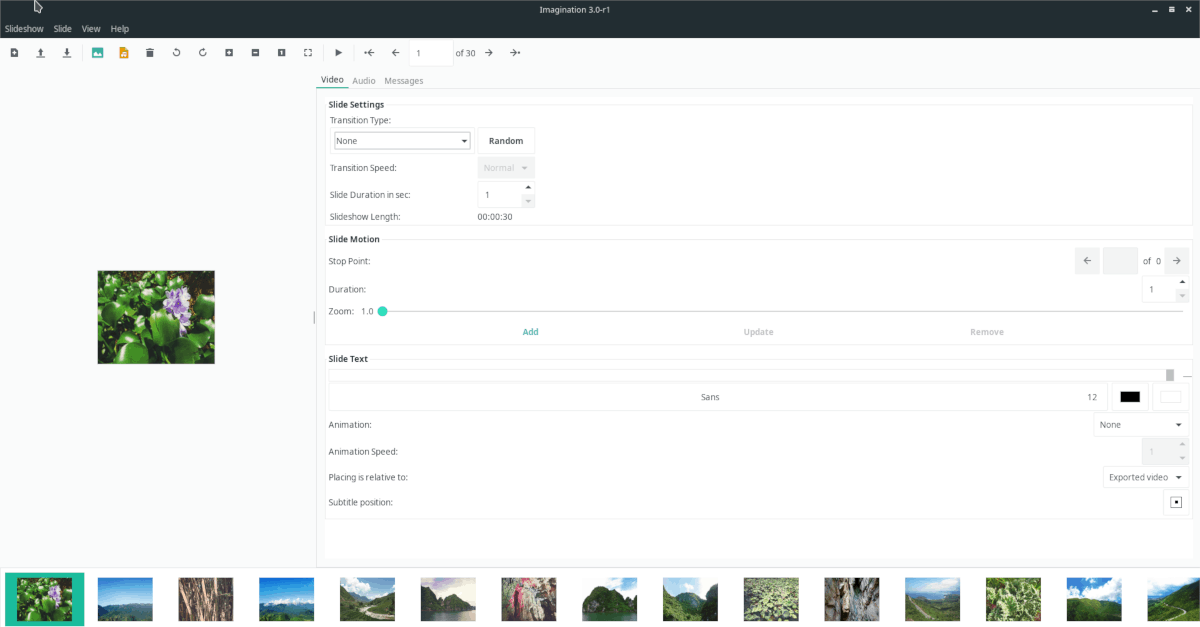
Aggiungi foto alla presentazione del tuo DVD Imaginationprogetto facendo clic su "Presentazione", quindi su "Importa immagini". Facendo clic sul pulsante di importazione viene visualizzata una finestra del browser dei file. Usalo per aggiungere le tue foto al progetto della presentazione.
Nota: per aggiungere più immagini contemporaneamente, accedere a una cartella nel browser dei file, quindi premere Ctrl + A per selezionare tutto. Importa facendo clic sul pulsante "Apri".
Lascia che le immagini vengano importate in Imagination. Al termine del processo di importazione, passa attraverso l'immaginazione, seleziona ogni foto e imposta le impostazioni di transizione (che si trovano nella scheda Video).
Aggiunta di testo alla presentazione
L'immaginazione consente all'utente di aggiungere testo ai progetti di presentazioni. Per farlo, seleziona un'immagine nella sequenza temporale del progetto. Quindi, vai alla scheda "Video" e scrivi il testo nella casella "testo scorrevole".
Con il tuo messaggio scritto nel "testo scorrevole"sei libero di iniziare a personalizzare. Scorri e scegli un carattere, un colore, una dimensione, un'animazione, ecc., Usando le opzioni di personalizzazione sotto la casella di testo della diapositiva.
Aggiunta di musica di sottofondo
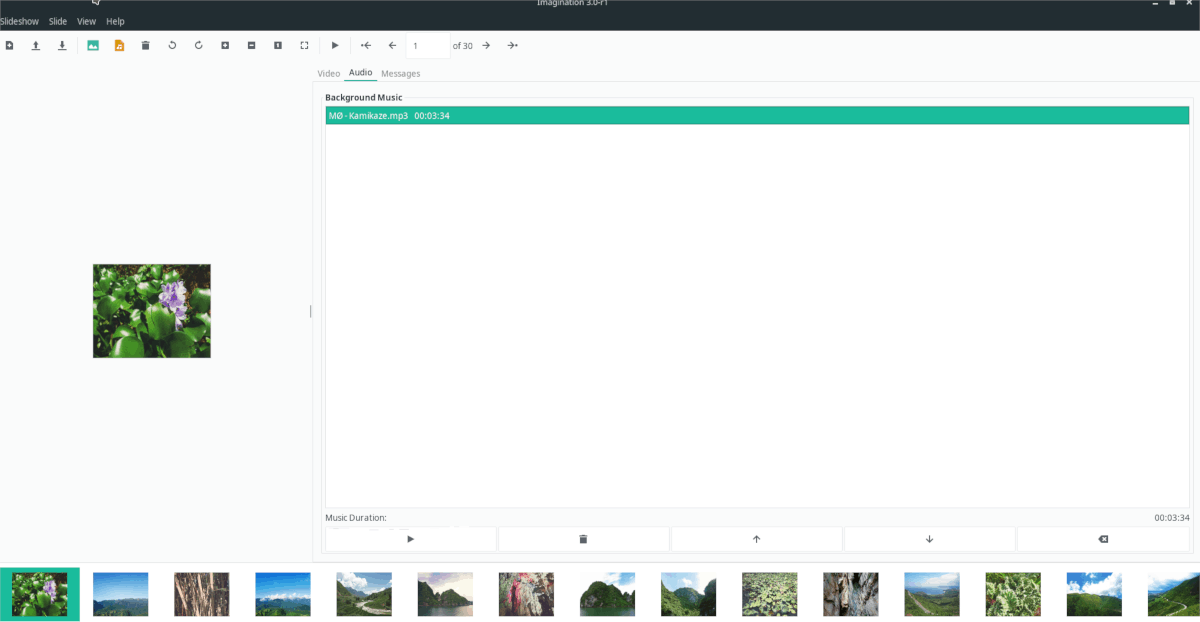
Potresti voler aggiungere un po 'di musica al tuo progetto,per renderlo più interessante. Per farlo, fai clic sul menu "Presentazione", quindi seleziona il pulsante "Importa musica" per aprire il browser di importazione. Utilizzare il menu del browser di importazione per aggiungere musica al progetto della presentazione.
Per personalizzare la riproduzione della musica, selezionare la scheda "audio".
Finalizzare la presentazione
Ora che la presentazione è terminata, è giunto il momento di masterizzarla su un disco. Per esportare, fai clic sul pulsante del menu "Presentazione", quindi seleziona l'opzione "Esporta". Salva la presentazione come file VOB sul desktop.
Quando la presentazione è completamente esportata, inserisci aDVD vuoto nell'unità disco. Quindi, installa K3b o Brasero sul tuo PC Linux e masterizza il file di presentazione VOB su un disco! Assicurati di selezionare l'opzione "video DVD"!













Commenti